6 راه حل برتر برای خطای «همه مخاطبین حذف نشدند» در آیفون
در این مقاله تخصصی از مجله 98zoom به بررسی موضوع 6 راه حل برتر برای خطای «همه مخاطبین حذف نشدند» در آیفون میپردازیم ، پس با یک مقاله مفید و آموزشی دیگر از تیم نود و هشت زوم همراه ما باشید :
برنامه Contacts در آیفون شما ذخیره، مدیریت و همگام سازی مخاطبین را در آیفون شما آسان می کند. گاهی اوقات، ممکن است بخواهید لیست مخاطبین خود را با حذف ورودی های ناخواسته یا تکراری شلوغ کنید. با این حال، اگر نتوانید این کار را انجام دهید و خطای Not all contacts were deleted را در آیفون خود دریافت کنید، این مقاله 98 زوم را حتما دنبال کنید
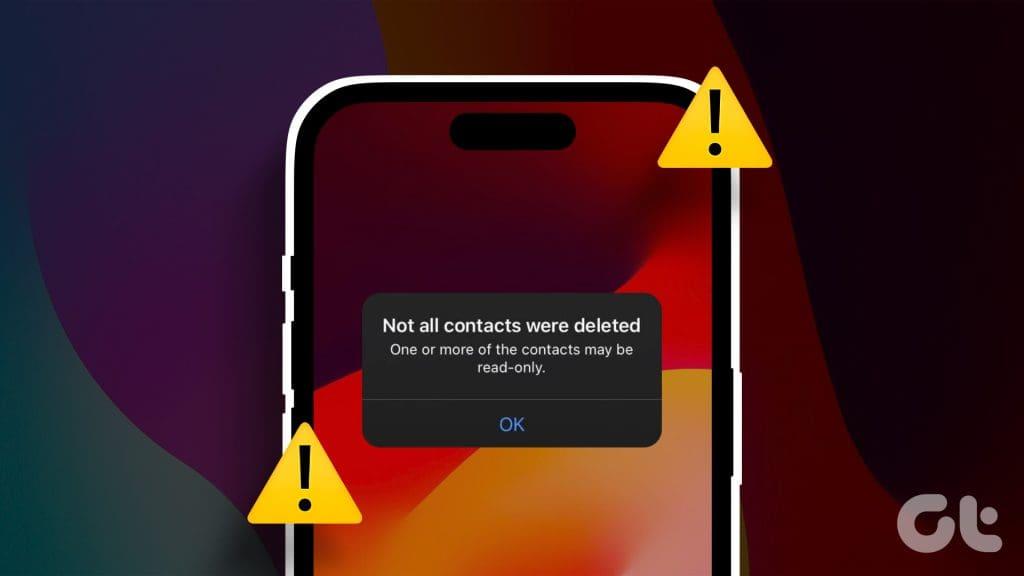
چنین خطاهایی معمولاً زمانی ظاهر می شوند که سعی می کنید مخاطبین فقط خواندنی را از آیفون خود حذف کنید. با این حال، مشکلات همگامسازی iCloud، اشکالات موقت و سایر عوامل میتوانند باعث بروز این خطا شوند. این راهنما شما را از طریق تمام نکات ممکن برای رفع خطا برای همیشه راهنمایی می کند. بنابراین، بیایید شروع کنیم.
یکی از رایجترین دلایلی که ممکن است با خطای «همه مخاطبین حذف نشدند» در آیفون خود مواجه شوید این است که مخاطبی را با استفاده از برنامههای پیامرسانی فوری مانند WhatsApp ایجاد کردهاید. از آنجایی که این مخاطبین فقط خواندنی هستند، ممکن است در حذف آنها با استفاده از برنامه مخاطبین مشکل داشته باشید.
برای حذف چنین مخاطبین فقط خواندنی از آیفون خود، باید از همان برنامه ای استفاده کنید که برای افزودن مخاطب استفاده کردید. به عنوان مثال، اگر نمیتوانید مخاطبی را که با استفاده از WhatsApp ایجاد شده است حذف کنید، این مراحل را دنبال کنید تا آن را حذف کنید.
مرحله 1: WhatsApp را در iPhone خود راه اندازی کنید و به مخاطبی که می خواهید حذف کنید بروید. روی نام مخاطب در بالا ضربه بزنید.
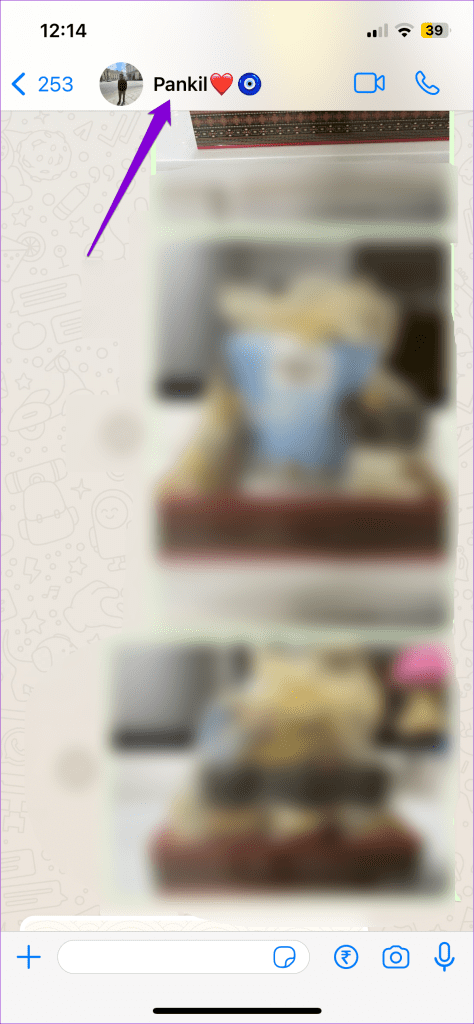
مرحله 2: روی گزینه Edit در گوشه سمت راست بالا و روی گزینه Delete Contact ضربه بزنید.
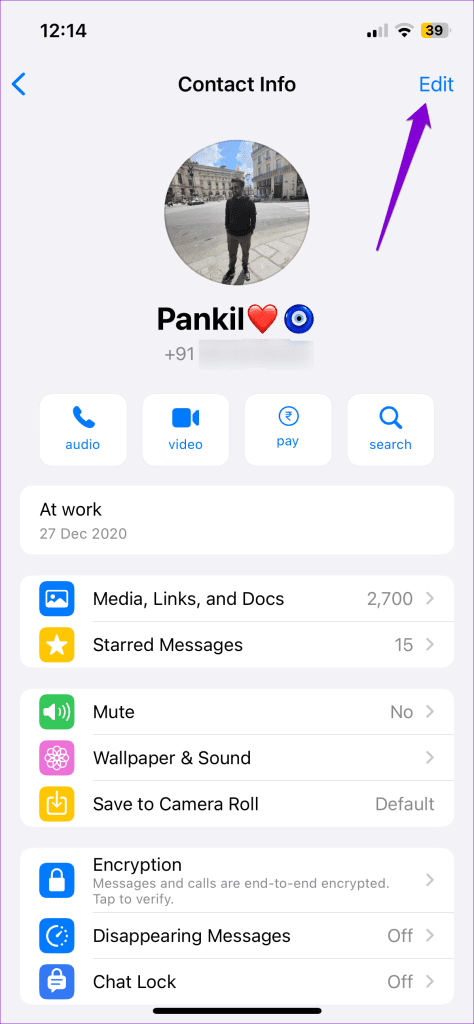
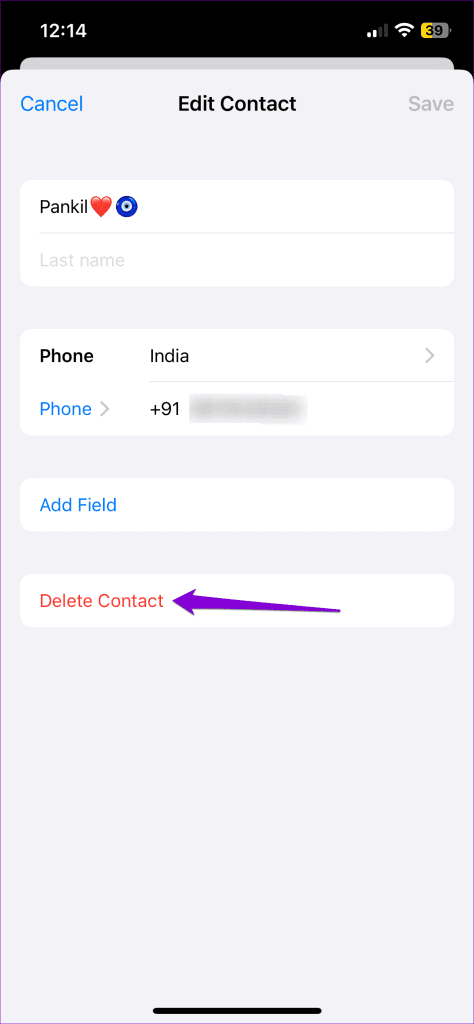
مرحله 3: برای تأیید دوباره حذف مخاطب را انتخاب کنید.
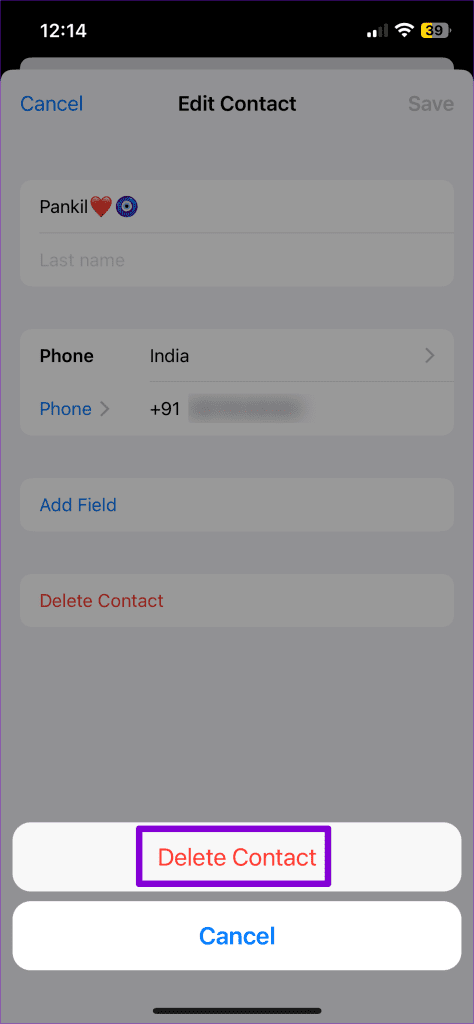
2. پیشنهادات تماس سیری را خاموش کنید
ویژگی پیشنهادات تماس سیری ممکن است گاهی اوقات مانع از حذف برخی از مخاطبین یا نمایش مخاطبین حذف شده قبلی توسط آیفون شما شود. برای جلوگیری از چنین مشکلاتی، باید با استفاده از این مراحل، پیشنهادات تماس سیری را در آیفون خود خاموش کنید:
مرحله 1: برنامه تنظیمات را باز کنید و به پایین بروید تا روی Siri & جستجو کنید.
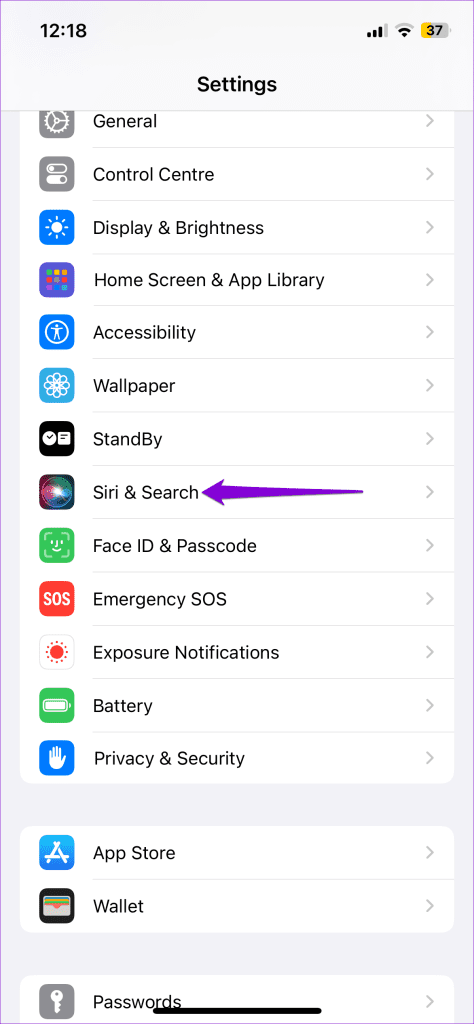
مرحله 2: روی مخاطبین ضربه بزنید و کلید کنار “نمایش پیشنهادات مخاطبین” را خاموش کنید.
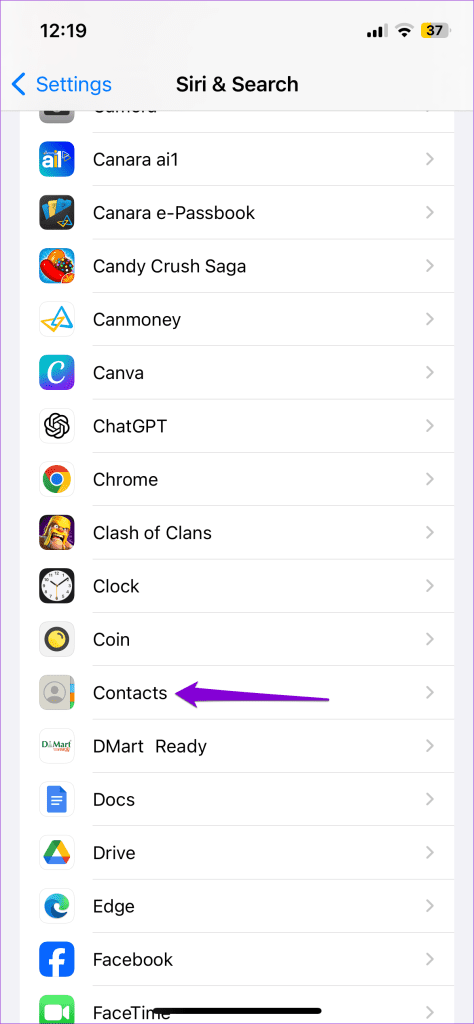
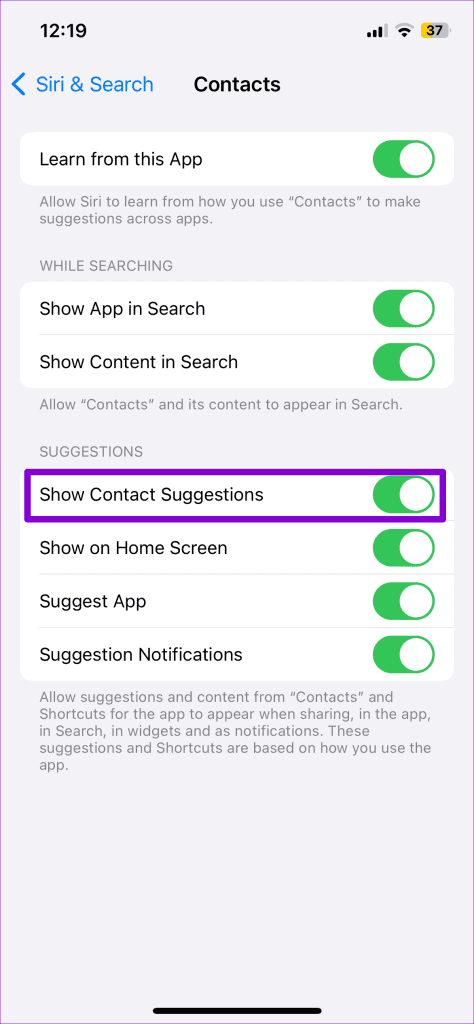
3. همگام سازی iCloud را غیرفعال و دوباره فعال کنید
مشکلات همگامسازی با حساب iCloud شما همچنین میتواند مانع از ویرایش یا حذف مخاطبین آیفون شما شود. میتوانید همگامسازی مخاطبین iCloud را در آیفون خود غیرفعال و دوباره فعال کنید تا ببینید آیا این کمک میکند یا خیر.
مرحله 1: برنامه تنظیمات را باز کنید و روی نام خود در بالا ضربه بزنید.
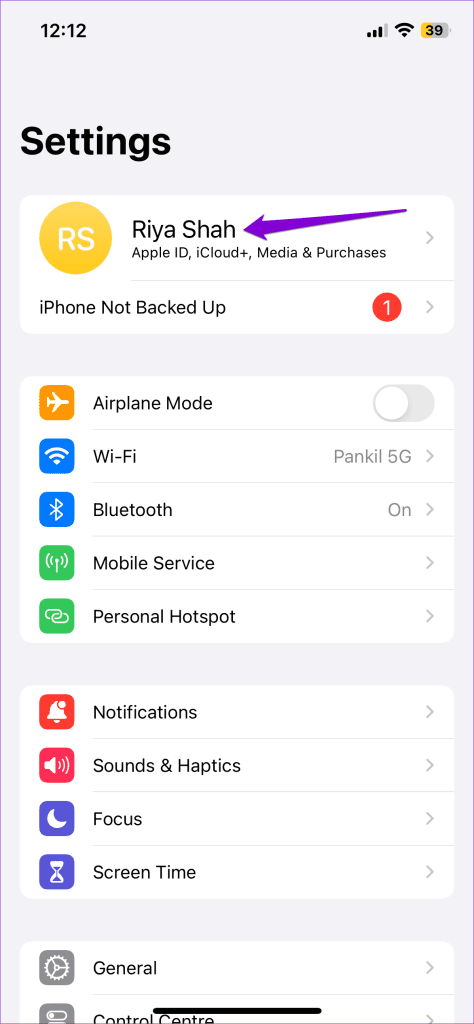
مرحله 2: روی iCloud و روی Show All ضربه بزنید.
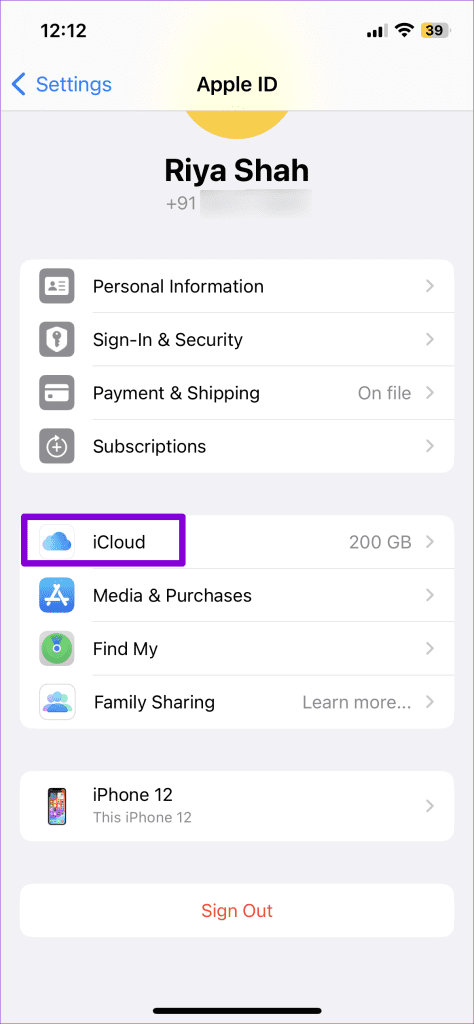
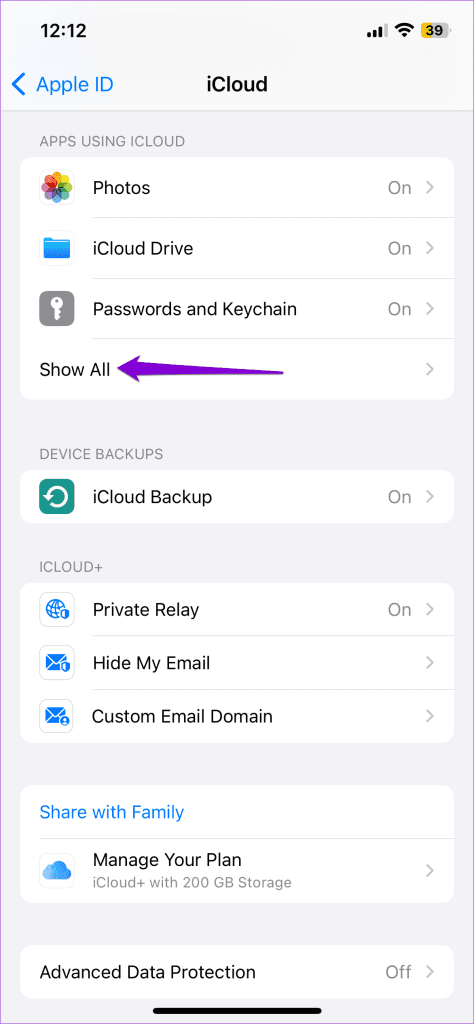
مرحله 3: کلید کنار مخاطبین را خاموش کنید. چند ثانیه صبر کنید و سپس کلید را دوباره روشن کنید.
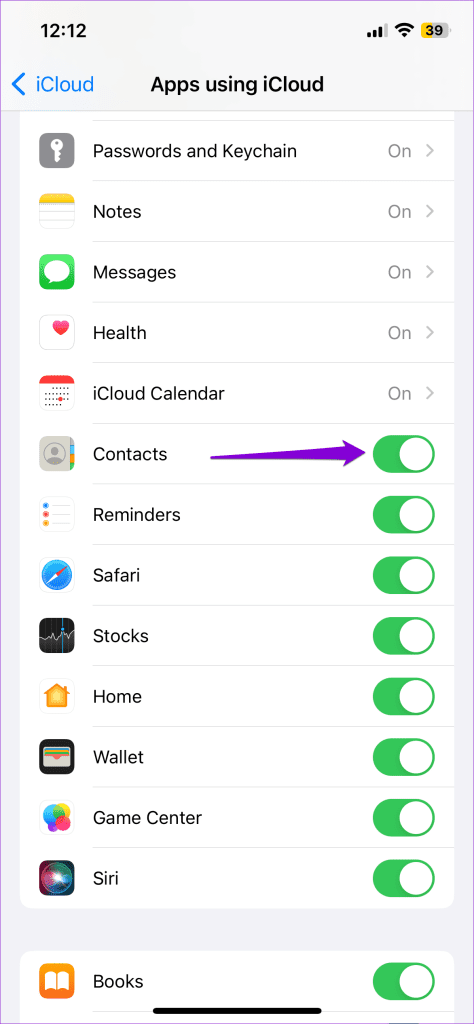
سعی کنید پس از این، مخاطبین را حذف کنید و ببینید آیا خطا همچنان ظاهر می شود یا خیر.
4. آیفون خود را اجباری Restart کنید
اشکالات موقت در برنامه Contacts یا iOS نیز می تواند باعث خطاهای غیرعادی شود. در بیشتر موارد، میتوانید با راهاندازی مجدد آیفون خود، چنین مشکلاتی را برطرف کنید. در اینجا نحوه انجام این کار آمده است.
مرحله 1: دکمه افزایش صدا را فشار داده و سریع رها کنید.
مرحله 2: دکمه کاهش صدا را فشار داده و سریع رها کنید.
مرحله 3: دکمه کناری را فشار داده و نگه دارید تا لوگوی اپل ظاهر شود.
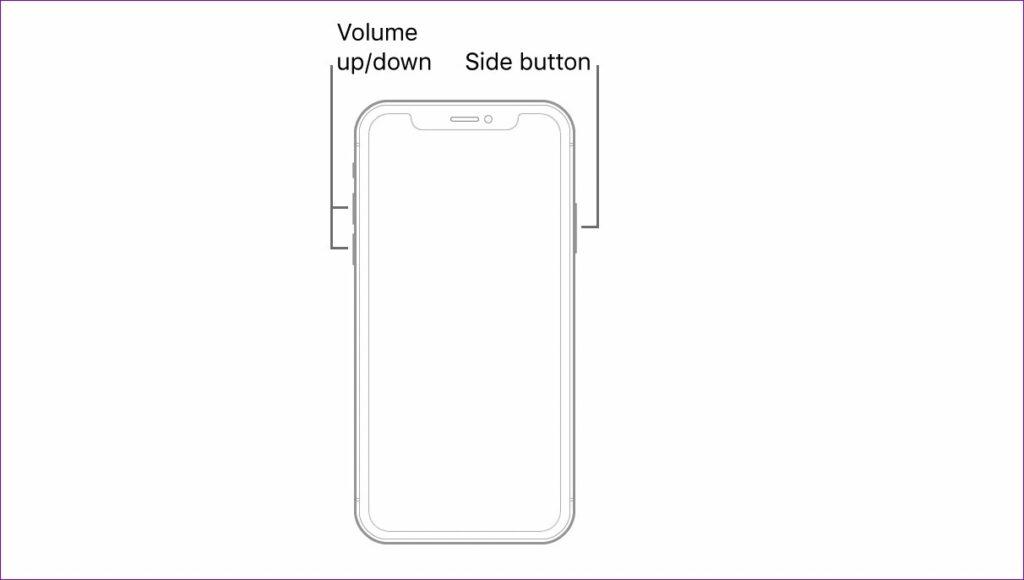
پس از بوت شدن آیفون، بررسی کنید که آیا مشکل همچنان وجود دارد یا خیر.
5. Content & محدودیت های حریم خصوصی
ممکن است به دلیل محدودیت های محتوایی که در آیفون شما تنظیم شده است با خطای «همه مخاطبین حذف نشدند» مواجه شده باشید. باید این تنظیمات را مرور کنید تا مطمئن شوید که تغییرات مخاطب به آیفون شما محدود نمی شود.
مرحله 1: برنامه تنظیمات را باز کنید، روی Screen Time ضربه بزنید و “Content & محدودیتهای حریم خصوصی از منوی زیر.
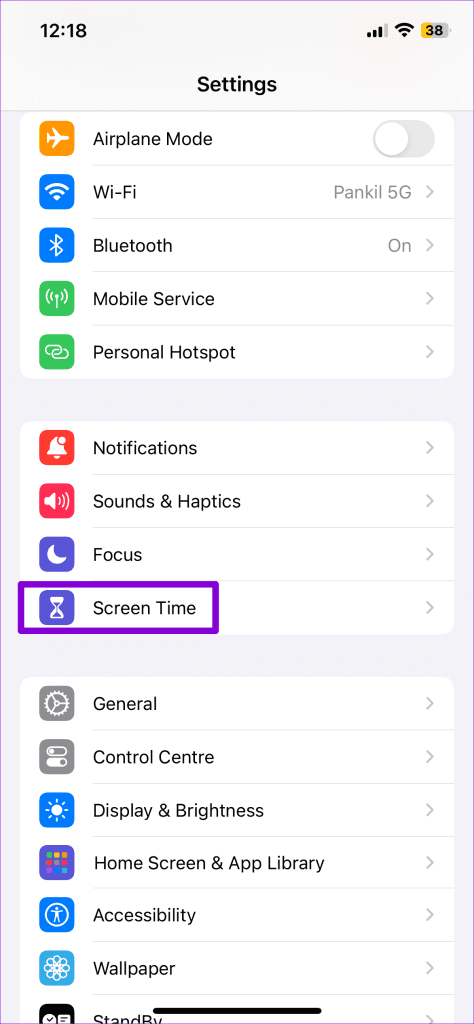
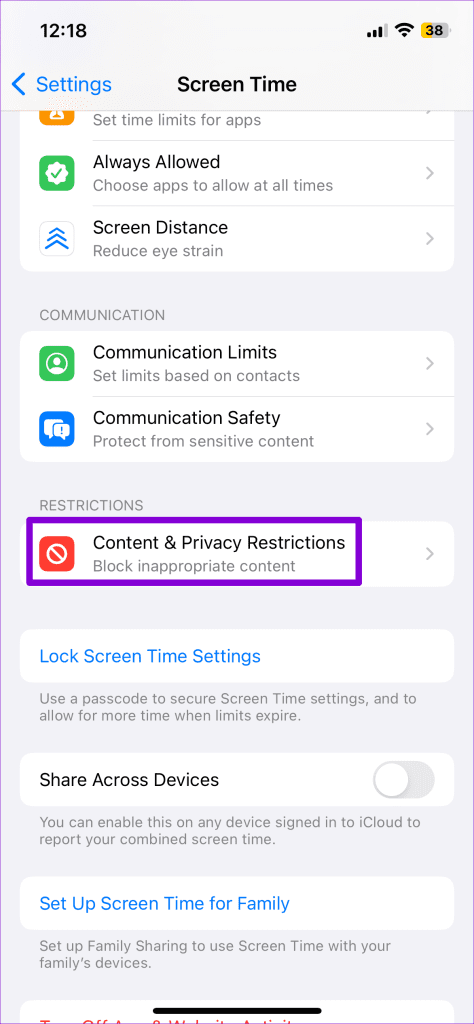
مرحله 2: روی مخاطبین ضربه بزنید و اجازه تغییرات را انتخاب کنید.
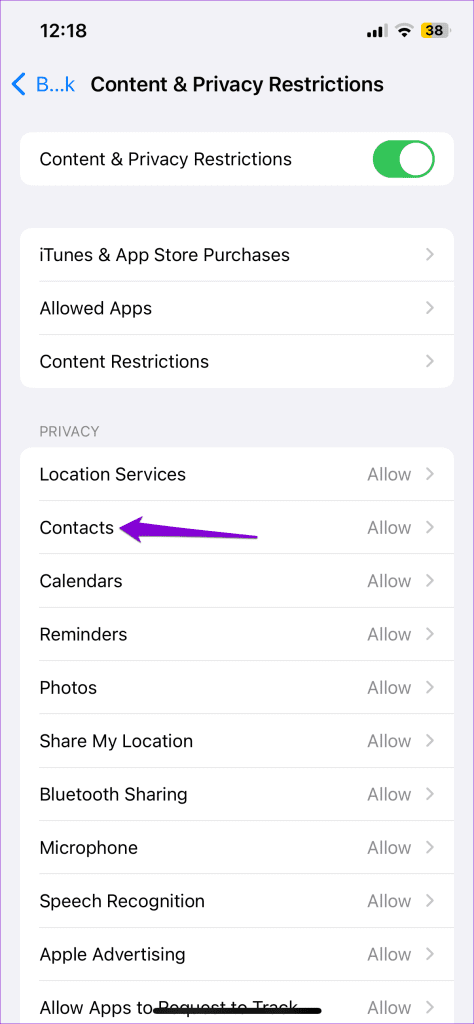
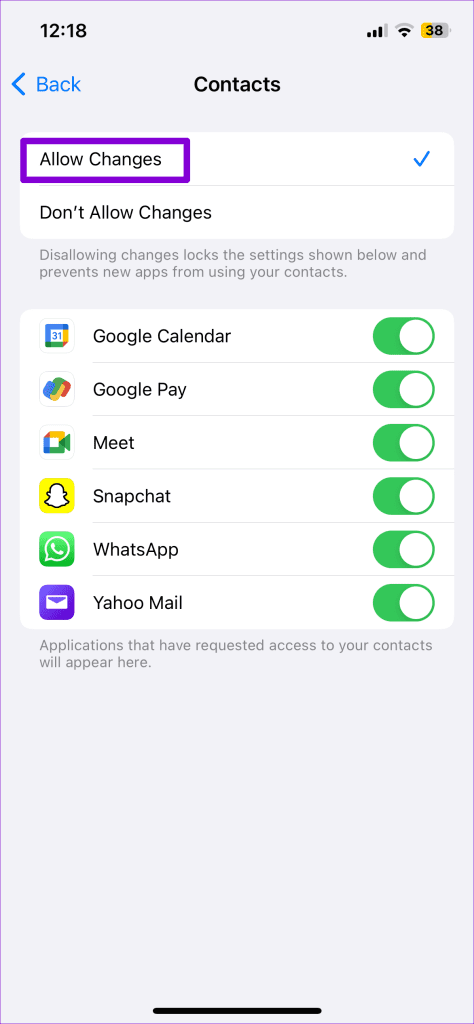
سعی کنید پس از این، مخاطبین را حذف کنید و ببینید آیا با خطا مواجه می شوید.
6. از iCloud در یک مرورگر برای حذف مخاطب استفاده کنید
در نهایت، اگر هیچ یک از نکات بالا جواب نداد، می توانید با دسترسی به حساب iCloud خود در یک مرورگر وب، مخاطبین را حذف کنید. در اینجا مراحل برای همان است.
مرحله 1: یک مرورگر وب را در رایانه خود باز کنید و از iCloud دیدن کنید. اگر قبلاً وارد حساب خود نشده اید، وارد شوید.
مرحله 2: روی نماد برنامهها در گوشه بالا سمت راست کلیک کنید و مخاطبین را انتخاب کنید.
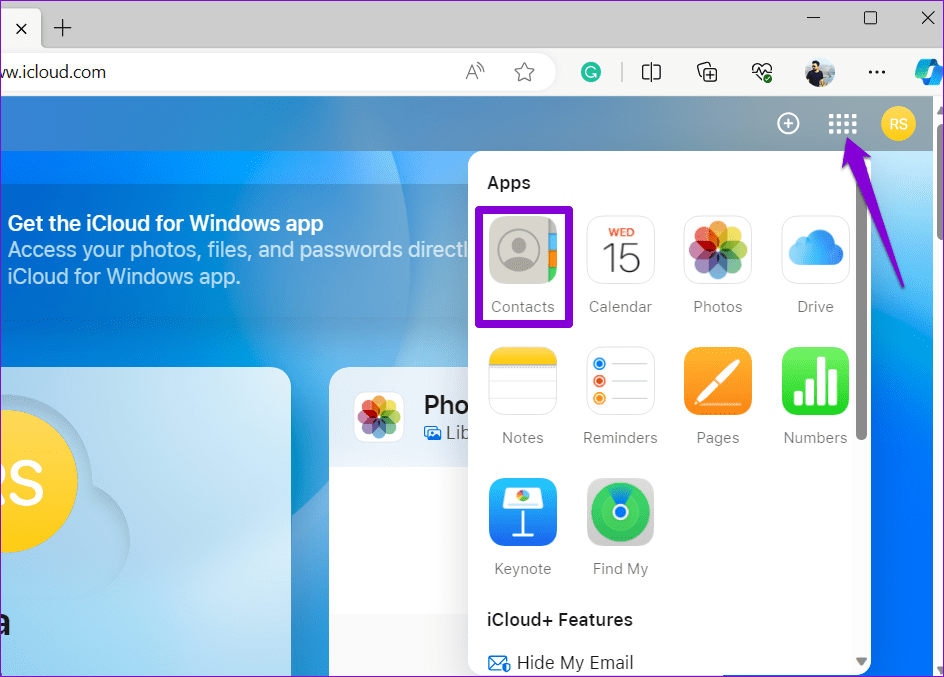
مرحله 3: کلید Control (Windows) یا Command (Mac) را روی صفحه کلید خود نگه دارید و مخاطبینی را که می خواهید حذف کنید انتخاب کنید. سپس، روی گزینه Delete Contacts در قسمت سمت راست کلیک کنید.
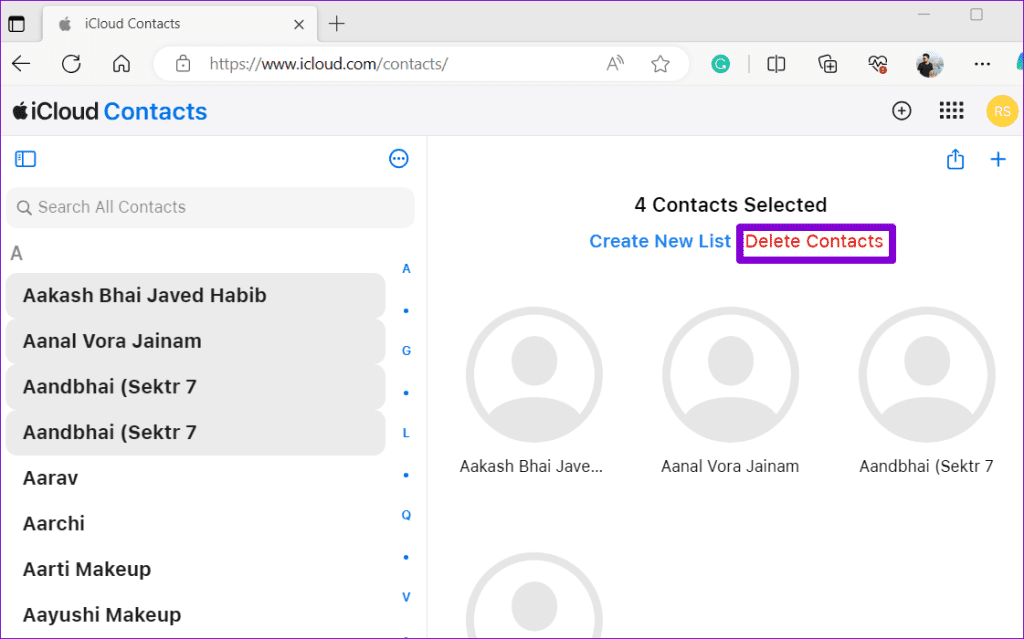
مرحله 4: برای تأیید روی دکمه حذف کلیک کنید.
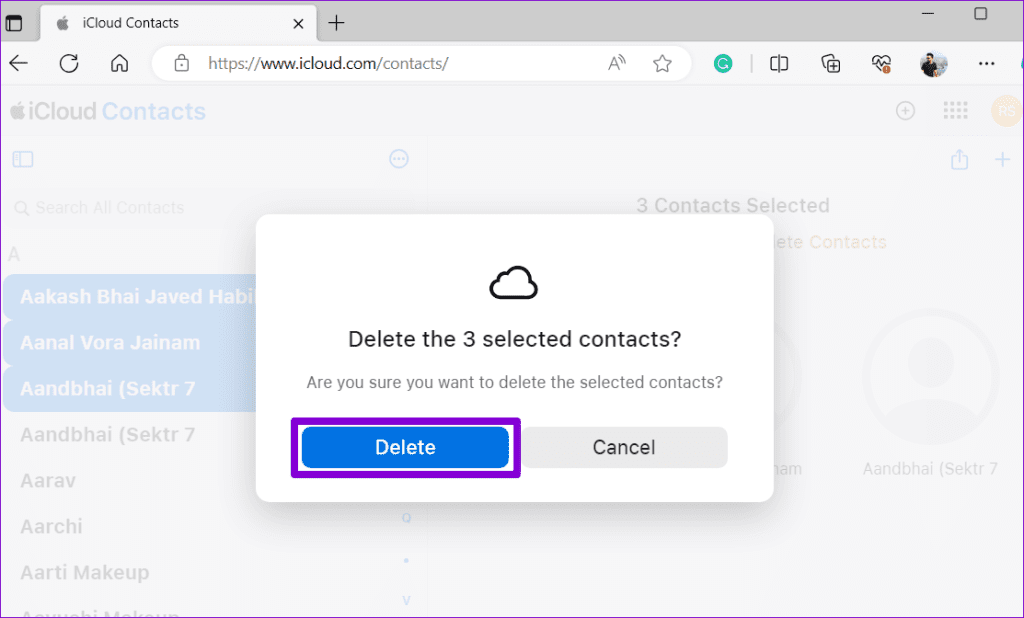
تماس با مشکلات دیگر
حذف مخاطبین از آیفون شما معمولاً ساده است، اما خطاهایی مانند «همه مخاطبین حذف نشدند» گاهی اوقات میتواند این فرآیند را مختل کند. امیدواریم یکی از نکات بالا به شما در حل این خطا کمک کرده باشد و به شما امکان می دهد مخاطبین اضافی را با موفقیت حذف کنید.
امیدواریم از این مقاله 6 راه حل برتر برای خطای «همه مخاطبین حذف نشدند» در آیفون مجله نود و هشت زوم نیز استفاده لازم را کرده باشید و در صورت تمایل آنرا با دوستان خود به اشتراک بگذارید و با امتیاز از قسمت پایین و درج نظرات باعث دلگرمی مجموعه مجله 98zoom باشید
لینک کوتاه مقاله : https://5ia.ir/rqHUyM
کوتاه کننده لینک
کد QR :

 t_98zoom@ به کانال تلگرام 98 زوم بپیوندید
t_98zoom@ به کانال تلگرام 98 زوم بپیوندید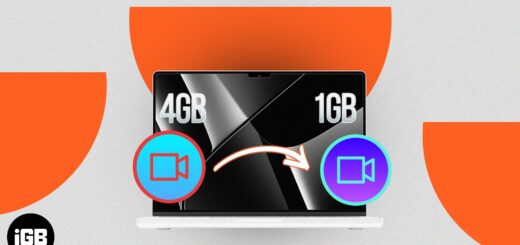
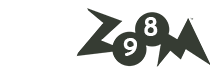






آخرین دیدگاهها